


本文由中国教程网 webkxq2007 原创,转载请保留此信息!
本系列教程由中国教程网互助课堂专为PS新手制作,更多教程和练习请点击这里,在这里有系列的教程、练习,并有老师对练习进行点评与指导,欢迎朋友们的光临!
本着简单易记的原则,教大家做一种效果字,切记:跟做不是目的,掌握方法,动脑子学习,举一反三作出自己喜欢的式样。
先请看效果
效果图

新建文件,尺寸自定,够用即可,这里我定的是600*250像素的白底作为背景

设置前景色为红色,按alt+delete填充。
然后用文字蒙板工具,选择自己喜欢的字体并设置字体大小,在图中输入文字选区,按ctrl+enter确定

新建图层1,设置前景色为暗红色,再按alt+delete对图层1的选区填充

保留选区,点击编辑——描边

在描边对话框里,选择颜色,再拾色器中设置颜色值为:ffff,RGB:255,255,255,用白色对选区进行描边1像素

[page]
继续保留选区,点击选择——修改收缩
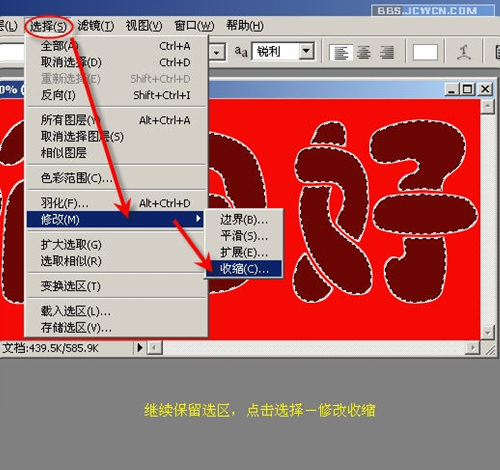
在收缩选区对话框里输入收缩量为:2像素,确定
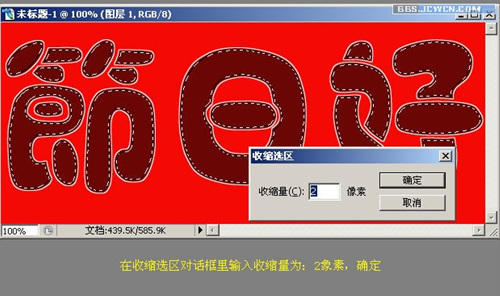
再次对选区描边,这回拾居内
继续保留选区,设置前景色为嫩黄色,选用画笔工具

打开画笔设置调板,选择散布枫叶(当然你可以选择自己喜欢的另一种画笔),再勾选:形状动态,散布,颜色动态,其它动态,平滑等选项。不必设置参数,保持默认值即可。最后设置一下笔头直径,合适就行,间距也设置合适,关闭调板。
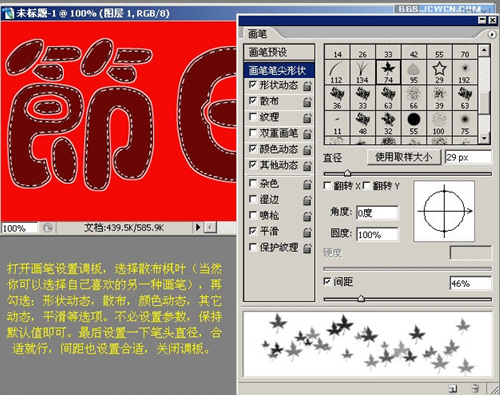
[page]
用调整好的画笔在选区中绘制
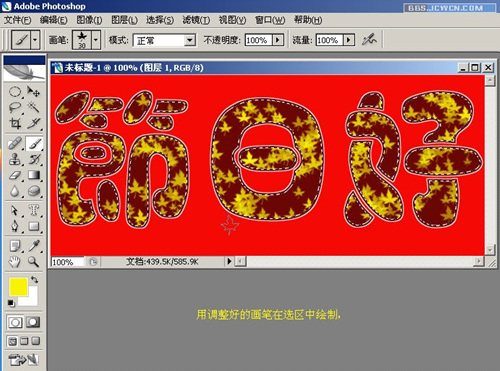
换一个前景色,再在选区绘制。。。。。。
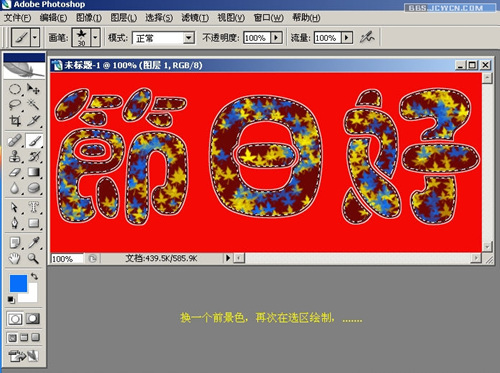
按ctrl+d键取消选区,最后可以根据自己的喜好作些图层效果(如投影,斜面浮雕等)保存文件,完工^_^
